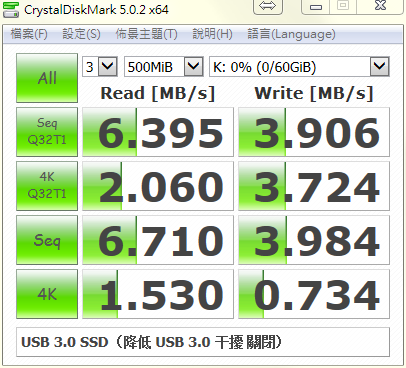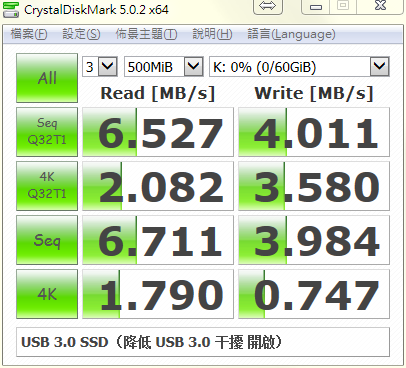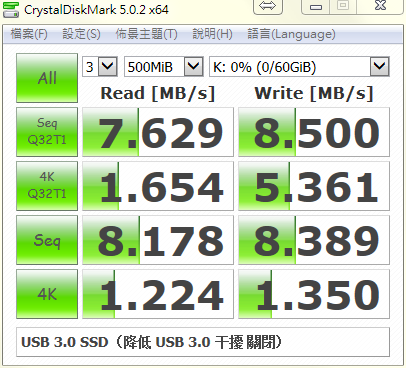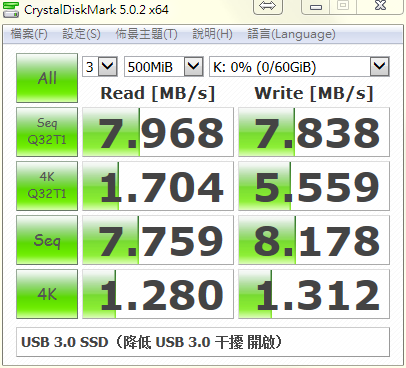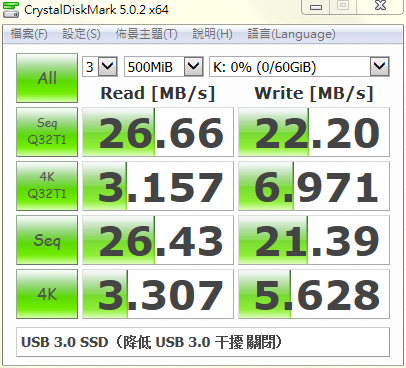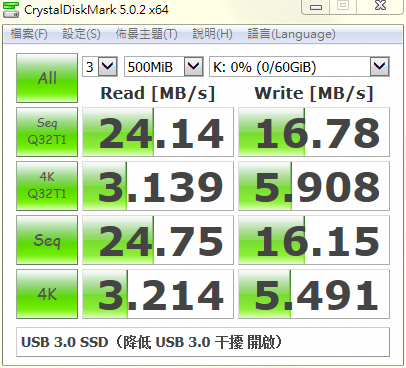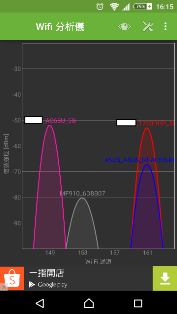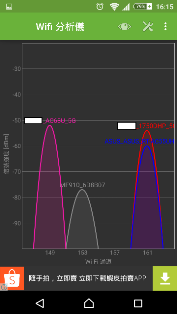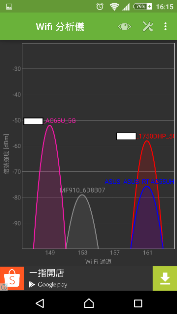由於RT-AC55UHP的USB 3.0傳輸的出場預設是關閉,如果想要享有更高的傳輸效果,必須要先進入到無線網路中的專業系統頁面將防干擾選項關閉,本次測試搭配具備USB 3.0傳輸的SSD,透過安裝ASUS的USB功能,再將磁碟掛載回本機,以Crystal Disk Mark 5.0.2 x64進行測試,並觀察變化,可以發現以無線網路傳輸上,802.11n與802.11ac在關閉或開啟防干擾時,不會有太大的差別,雖然在測試當中,開啟後測得的速度比關閉快,但並沒有太大的差別,比較有明顯差距,是改用有線傳輸時Gigabit的LAN進行測試,可以發現關閉防干擾的速度明顯比開啟快上許多,不過以過去測試多台ASUS無線分享器的累積的印象,RT-C55UHP在USB 3.0的傳輸表現上是偏慢的,可能與晶片搭配有關
訊號強度測試,在距RT-AC55UHP無線分享器的27公尺的地區,相隔3道水泥牆、3道木牆,以穿透力較弱的5GHz進行測試,可以發現訊號顯示中沒有RT-AC55UHP的SSID,環境當中另一側有其他無線分享器,可以明顯看到訊號較佳
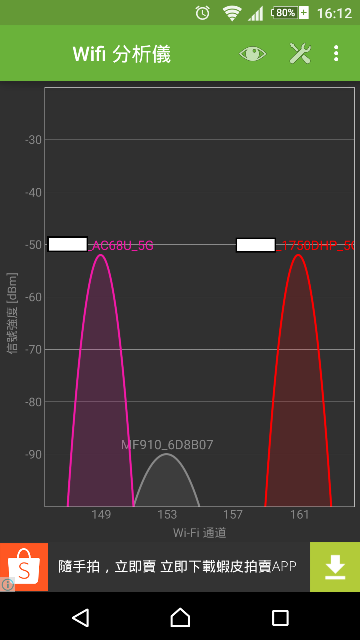
回到RT-AC55UHP所以房間,並安裝上兩支7dBi天線,有於空間為長形,相對而言,裝在另一側的無線分享器在RT-AC55UHP所在房間訊號較弱,因為當時正在RT-AC55UHP旁,所以訊號明顯強烈
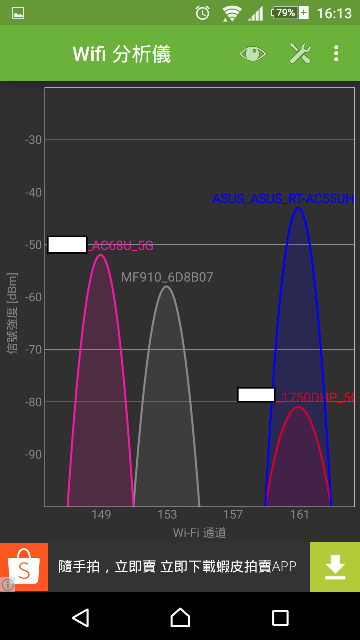
走到第一次測試地點後,可以發現RT-AC55UHP訊號仍在(由於測試地點在1750DHP旁,所以此時紅線訊號已有明顯提升)
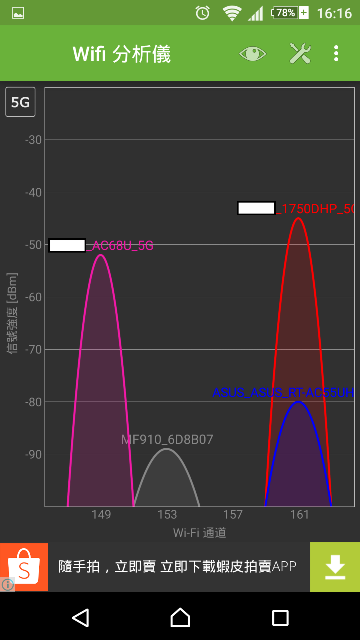
整體而言,RT-AC55UHP搭載的7dBi天線可以提供相當不錯的涵蓋率,直接以天線的有無進行簡易測試,以本次在一長度約30公尺的空間中,之間相隔6道牆,其中水泥3道,木板3道,同樣距離RT-AC66UHP 27公尺左右地點(隔六道牆)在沒有安裝天線時,訊號會極度微弱,不過安裝天線後,不僅在同樣地點可以有訊號,甚至再往後多退一道水泥牆約3公尺左右距離,仍然可以有不錯的訊號品質。
RT-AC55UHP提供兩個USB連接埠,一般USB 2.0都會建議用來安裝印表機或事務機,因此不針對USB 2.0進行測速,而RT-AC55UHP在USB 3.0的解決方案上採用鈺創的EJ168A晶片,在效能表現上,有偏低的情況,以往搭載博通解決方案的機種,在USB 3.0的傳輸上,平均至少都有30MB/s~40MB/s,不過本次採用高通+鈺創的組合,在傳輸速度上,以802.11ac與802.11n的兩種進行測試,皆獲得10MB/s以下的讀寫效能,以LAN port進行連線測試,雖然有所突破,不過讀取最快速度為26.22MB/s,寫速最快則是22.10MB/s,RT-AC55UHP在USB傳輸的效能上,只能以「尚可」一詞來評價,也期望未來原廠韌體或第三方韌體可能在傳輸上繼續有突破。
從訊號涵蓋而言,搭載7dBi天線的RT-AC55UHP會是相當不錯的選擇,對於隔間多、水泥牆多的消費者,會是不錯的選擇,如果是想要靠RT-AC55UHP內建的USB 3.0來進行資料交換或下載,可能會需要多考量,RT-AC55UHP售價目前約為NT.2990元,建議可以稍微提高預算,直接採購RT-AC56U,將會獲得更好的效能表現。